
苹果手机上怎么打开5G iPhone手机5G信号开启设置步骤
发布时间:2024-02-03 10:17:26 来源:三公子游戏网
随着科技的不断进步,5G技术已经成为当前手机领域最为炙手可热的话题之一,而苹果作为全球领先的手机制造商,自然也不会错过这一趋势。对于拥有5G功能的iPhone手机,如何正确地开启5G信号成为了许多用户关心的问题。本文将向大家介绍在苹果手机上如何打开5G iPhone手机的设置步骤,帮助大家轻松实现5G网络的畅快体验。
iPhone手机5G信号开启设置步骤
步骤如下:
1.打开苹果手机界面,点击图片中箭头标记的【设置】,进入下一步。

2.然后点击图片中箭头标记的【蜂窝网络】,进入下一步。
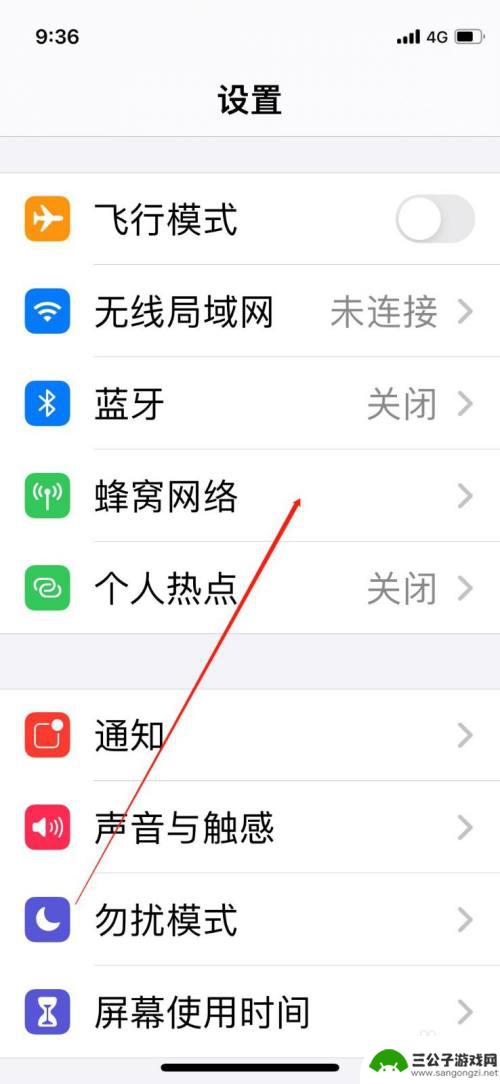
3.然后点击图片中箭头标记的【蜂窝数据选项】,进入下一步。
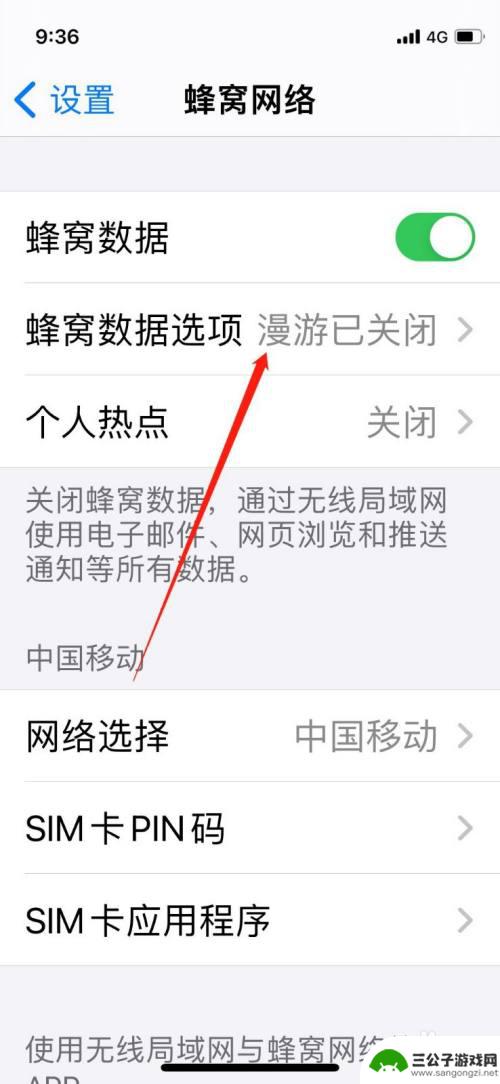
4.然后点击图片中箭头标记的【语音与数据】,进入下一步。
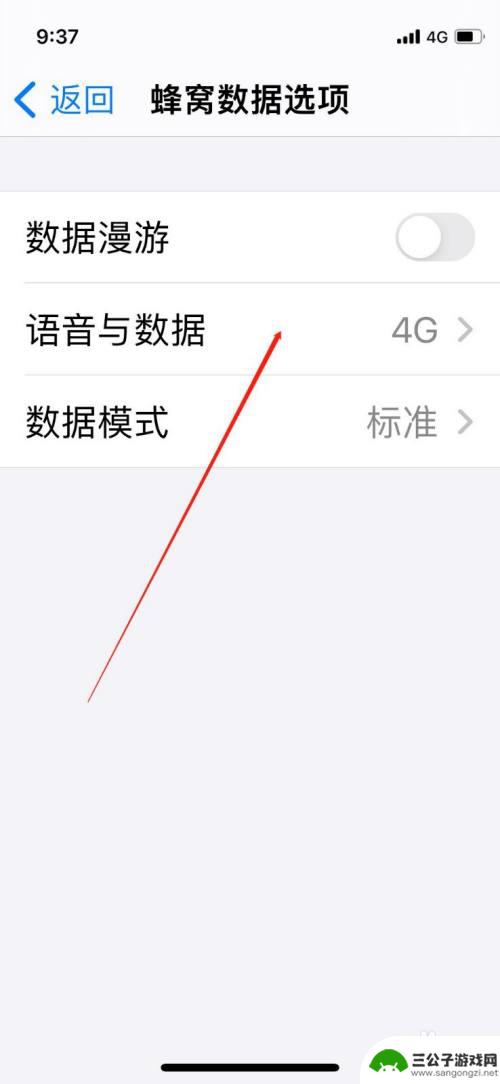
5.来到最后一步,点击打开图片中箭头标记的【5G】功能键。
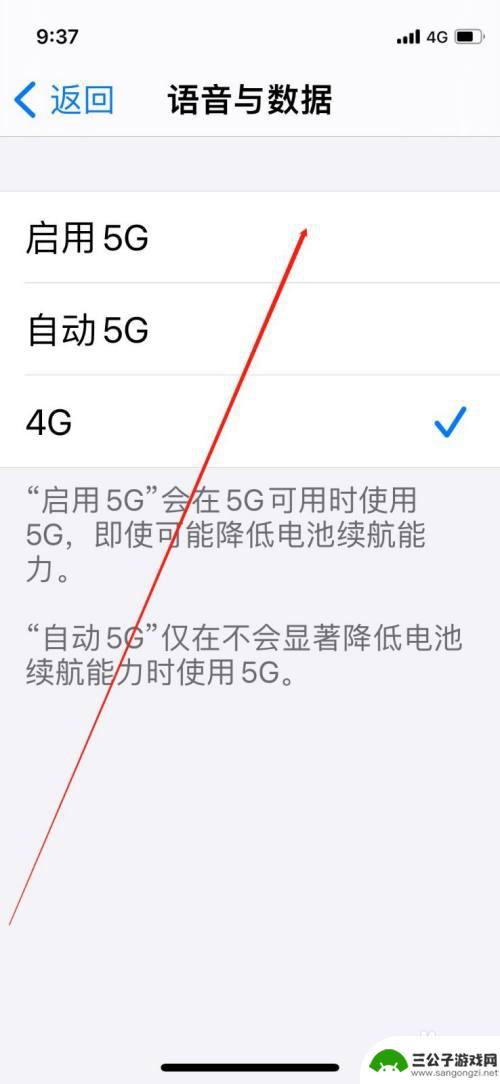
6.这样子就完成了iPhone手机设置【开启】5g信号了,是不是很简单。
以上就是在苹果手机上如何打开5G的全部内容,如果有任何不清楚的用户,可以参考以上步骤进行操作,希望对大家有所帮助。
热门游戏
-
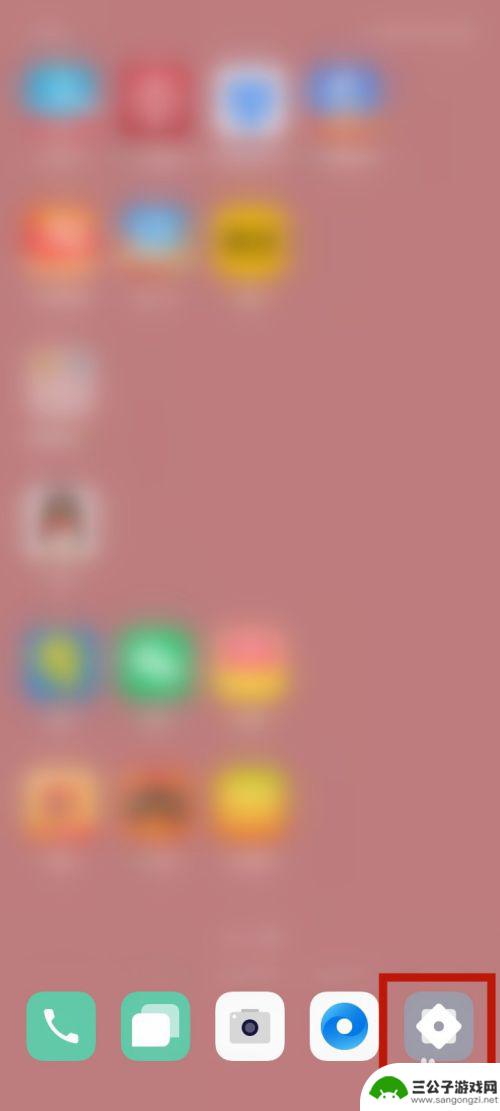
oppo微信双开怎么设置 OPPO手机双微信设置步骤
在现代社交网络时代,双微信账号已经成为许多人必备的功能之一,对于使用OPPO手机的用户来说,如何实现双微信账号的设置成为一项重要的需求。通过oppo微信双开功能,用户可以方便地...
2024-06-02
-
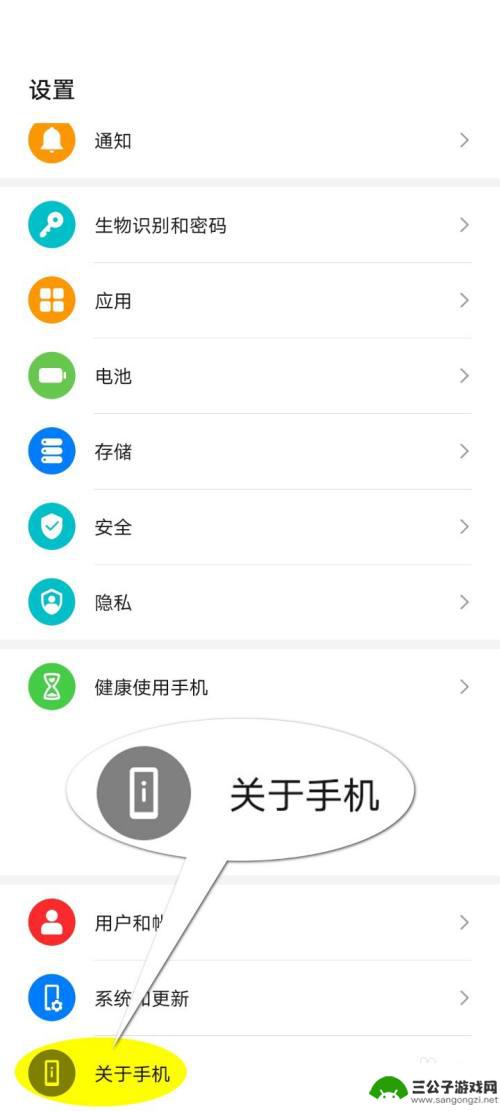
华为手机开发者模式怎么开 华为手机开启开发者选项步骤
华为手机开发者模式是开启手机的高级功能和调试工具,能够帮助用户更好地调试和优化手机性能,开启华为手机的开发者选项步骤并不复杂,只需在手机设置中找到关于手机选项,连续点击版本号七...
2024-05-28
-
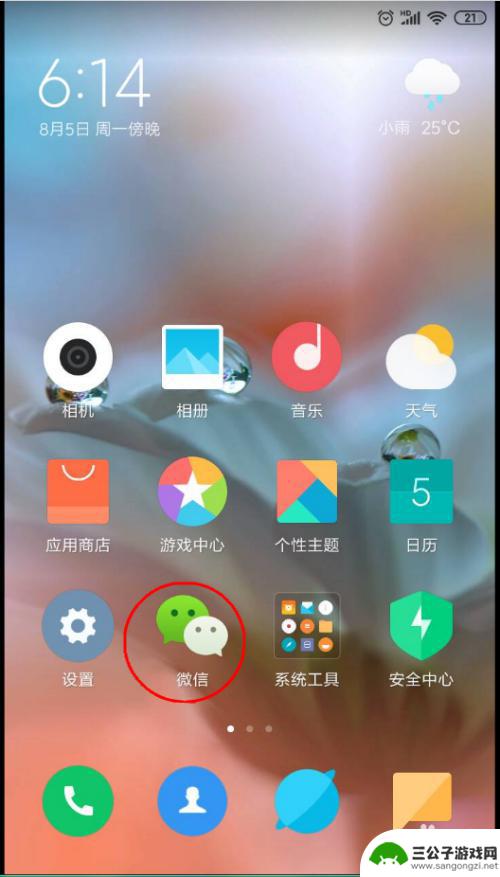
收款码如何设置在手机上 微信收款码设置步骤
随着移动支付的普及,收款码已成为线下交易的主要支付方式之一,在手机上设置微信收款码步骤简单便捷,只需打开微信APP,进入钱包页面,点击收付款,再点击收款码即可生成个人收款二维码...
2024-11-06
-
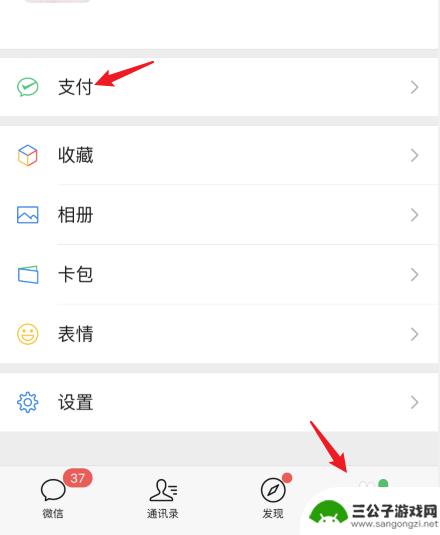
手机怎么设置收款密码锁屏 微信支付页面密码锁屏功能怎么开启
手机支付已经成为我们日常生活中不可或缺的一部分,而设置收款密码锁屏则是保障我们交易安全的重要步骤,在微信支付页面中,开启密码锁屏功能也是一项必不可少的操作。通过设置密码锁屏,可...
2024-03-10
-
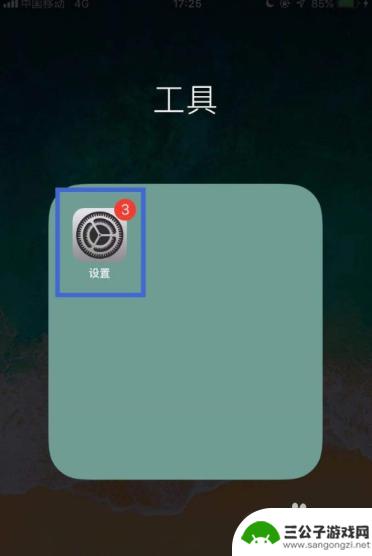
iphone锁屏上看步数 苹果手机主屏幕步数显示功能怎么开启
iPhone锁屏上可以显示步数,这个功能对于爱好健身的人来说非常方便,但是很多人可能不知道如何开启这个功能。只需要在设置中打开健康应用的权限,然后在健康应用中设置步数显示在主屏...
2024-06-25
-
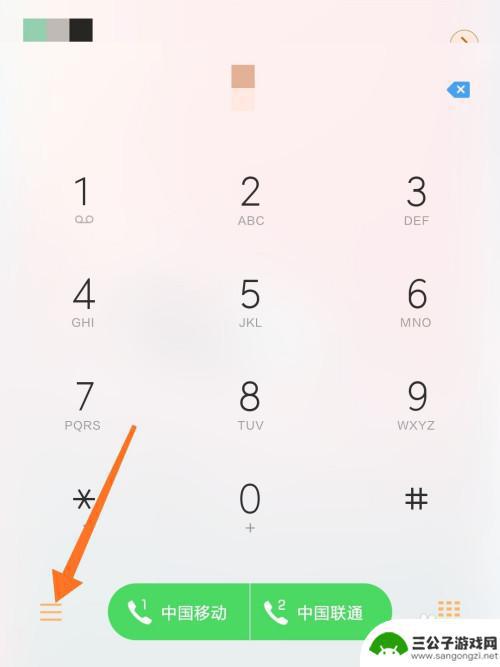
拨号软件连接手机怎么设置 手机拨号上网的步骤和方法
在现代社会,手机已经成为人们生活中不可或缺的一部分,而随着科技的发展,手机不仅仅是用来打电话和发送短信,还可以通过拨号软件连接互联网。如何设置手机的拨号软件来实现手机拨号上网呢...
2023-12-13
-

iphone无广告游戏 如何在苹果设备上去除游戏内广告
iPhone已经成为了人们生活中不可或缺的一部分,而游戏更是iPhone用户们的最爱,让人们感到困扰的是,在游戏中频繁出现的广告。这些广告不仅破坏了游戏的体验,还占用了用户宝贵...
2025-02-22
-

手机图片怎么整体缩小尺寸 如何在手机上整体缩小照片
如今手机拍照已经成为我们日常生活中不可或缺的一部分,但有时候我们拍摄的照片尺寸过大,导致占用过多存储空间,甚至传输和分享起来也不方便,那么如何在手机上整体缩小照片尺寸呢?通过简...
2025-02-22














